Если вы выберете пиксель Странно выглядит на экране вашего компьютера Этот пиксель может зависнуть или мертв. В этом разница: застрявшие пиксели появляются в любом из цветов, которые могут иметь три субпикселя, то есть синего, красного или зеленого; С другой стороны в битом пикселе все выключены пиксели Sub навсегда, из-за чего он кажется черным. В некоторых случаях пиксели могут застревать даже в черном цвете.
В обоих случаях, Есть способы исправить это. Если вы видите цветной или белый пиксель, вы сможете его исправить, а если вы видите черный, шансы невелики, но на это все еще есть надежда. С другой стороны, это не может быть пикселем Мертвые всегда такие мертвые, как вы думаете, поэтому мы используем термин «восстановление битых пикселей».
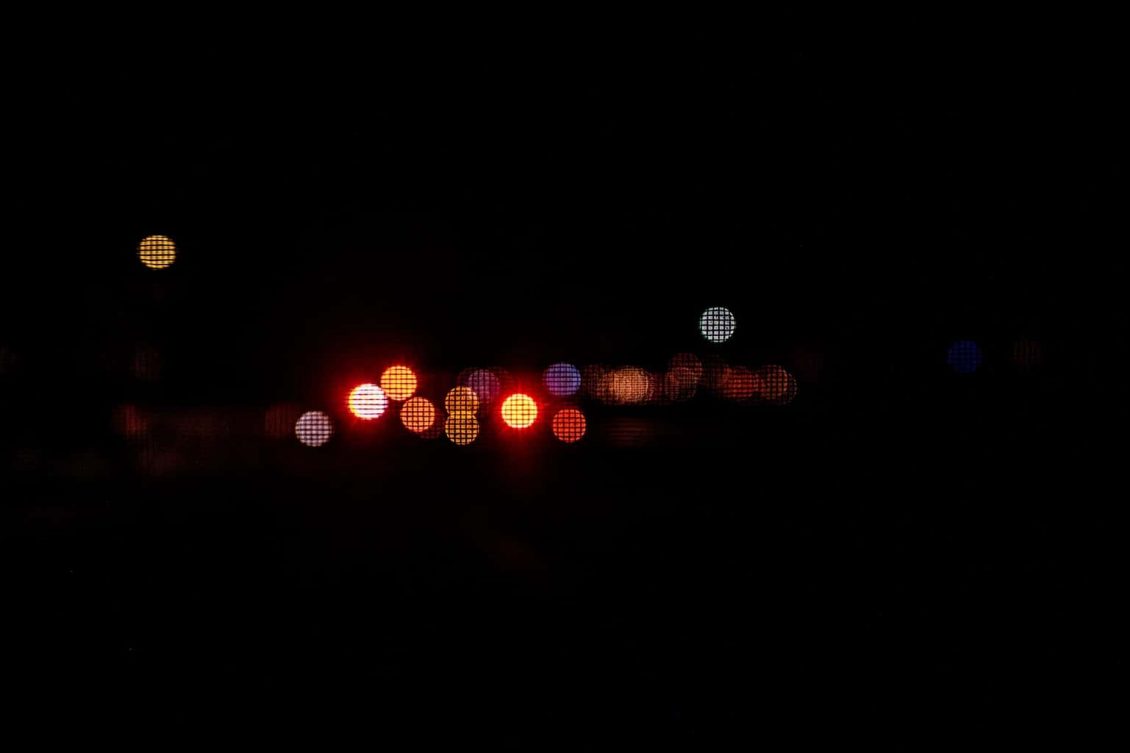
Мы выбрали пять лучших программ для исправления застрявшего пикселя (в какой-то момент он может показаться мертвым), поэтому обязательно ознакомьтесь с их набором функций, чтобы узнать, чего вы можете ожидать от этих программ.
Программное обеспечение Windows для поиска и исправления застрявшего пикселя
1. JSSScreenfix
Кому это необходимо: Пользователи, которые хотят застрять в Pixel Fixer онлайн
JSScreenfix не очень функционально, но его главное преимущество в том, что он невероятно удобен. Это онлайн-инструмент, поэтому он не требует никакой установки. Вы можете просто зайти на сайт и открыть апплет Javascript / HTML5 и все. По сравнению с некоторыми другими вариантами в этом списке, он не позволяет вам настраивать решение для восстановления пикселей или настраивать отдельные пиксели. Однако можно сказать, что его подход весьма практичен: у вас может быть квадратный экран среднего размера, который показывает случайную картину высокочастотного шума, вращающегося по всем пикселям через красный, зеленый и синий. Все, что вам нужно сделать, это поместить застрявший пиксель в поле и оставить браузер открытым с запущенным JSScreenfix на некоторое время. Если вам повезет, вы заметите результаты всего за 10 минут. Лучше всего оставить JSScreenfix на одну ночь, а затем проверить его на следующее утро.
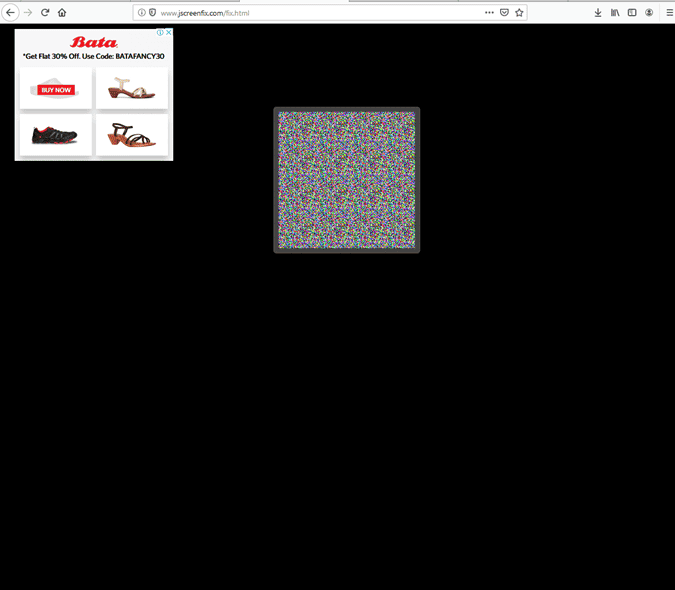
Положительные:
- Очень удобно, так как это веб-инструмент
Минус:
- Нет функций настройки
Используйте эту ссылку, чтобы использовать JSSscreenfix
2. Ремонт пикселей Rizonesoft
Кому это необходимо: Опытные пользователи, которым нужен глубокий и настраиваемый пакет для восстановления пикселей
Rizonesoft Pixel Repair - полная противоположность JSScreenfix: где последний фокусируется на простоте использования и удобстве, а не на гибкости, Rizonesoft Pixel Repair предоставляет вам как можно больше вариантов, когда вы пытаетесь исправить застрявший пиксель. Превращает весь экран в один цвет - если есть застрявшие пиксели, они появятся. Мы обнаружили, что опция черного экрана помогает быстрее находить застрявшие пиксели. Как только вы обнаружите застрявший пиксель, Rizonesoft Pixel Repair позволяет вам выбирать из ряда шаблонов вспышки. Вы можете выбрать цвета для мигания - от простого красно-зелено-синего до более сложных. Вы также можете выбрать продолжительность мигания. По умолчанию вы получите окно в стиле flash, которое немного меньше, чем то, которое предлагает JSScreenfix. Но вы можете нажать F11, чтобы заполнить экран. Просто будьте осторожны с более высокими настройками: это приведет к безумному мерцанию всего дисплея, что может быть угрозой безопасности, если у вас возникли проблемы с судорогами.
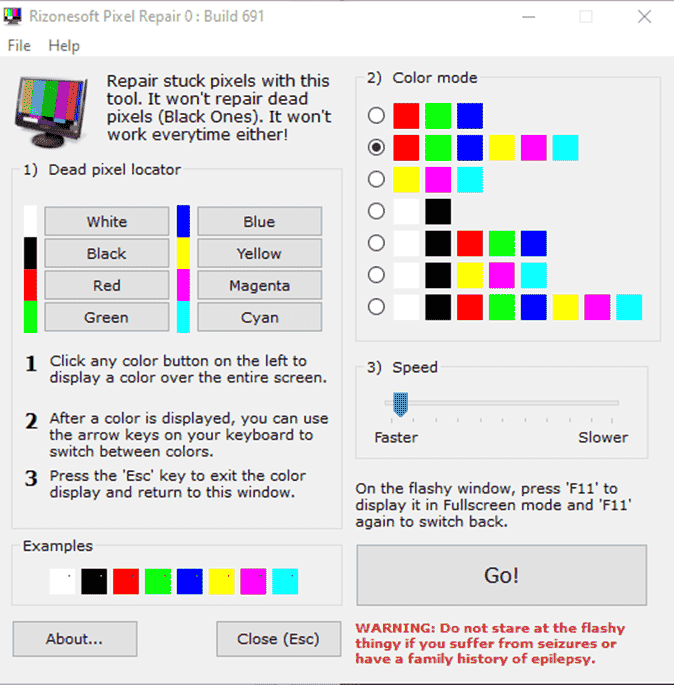
Положительные:
- Точный пользовательский контроль над последовательностью вспышек, временем и цветами
минусы:
- Это может быть утомительным инструментом для пользователей.
Загрузите Ремонт пикселей Rizonesoft здесь
3. Пиксельный доктор
Кому это необходимо: Пользователи, которым нужны простые в использовании и универсальные средства «лечения» мертвых или застрявших пикселей.
Pixel Doctor, как следует из названия, хочет сам позаботиться о застрявших пикселях, тем самым уменьшая ваше участие. Это хорошая идея, если вы пользователь, который не сразу знает, как устранять неполадки: если у вас возникли проблемы с определением застрявших пикселей или правильным шаблоном вспышки, Pixel Doctor упростит задачу. Он имеет два основных режима: циклический и одиночный. В режиме цикла весь экран мигает в цвете. Вы можете отрегулировать скорость вспышки, хотя по умолчанию все в порядке. Одиночный режим позволяет мигать определенными частями экрана. Хотя оба режима дают вам возможность настраивать и настраивать, Pixel Doctor гарантирует, что опыт будет нестандартным. Например, с Rizonesoft скорость вспышки по умолчанию не так велика, а цветовой цикл по умолчанию проходит только через красный, зеленый и синий. С Pixel Doctor, если вы не слишком беспокоитесь о ярком мерцающем экране, это так же просто, как просто выбрать режим цикла и вернуться в комнату через несколько часов, чтобы проверить, работает ли он.
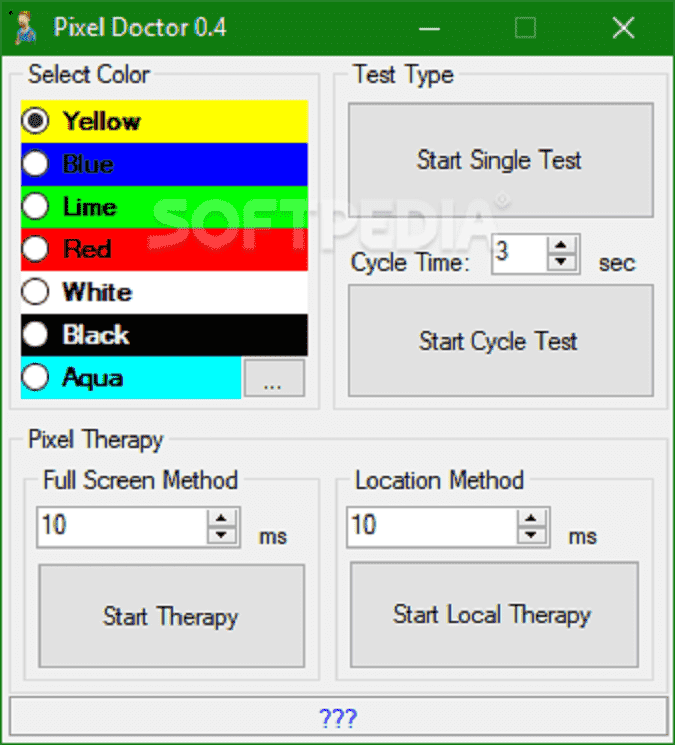
Положительные:
- Предоставляет простые в использовании функции для обычных пользователей
- Он обеспечивает два основных режима гибкости по сравнению с JSScreenfix.
Минус:
- Ничего
Загрузите Пиксельный доктор здесь
4. УДПиксель
Кому это необходимо: Пользователи, которые ищут самое надежное средство для ремонта битых пикселей
Мы лично рекомендуем UDPixel. Это решение, которое я успешно использовал, чтобы контролировать застрявшие пиксели на моем импортированном корейском мониторе. При покупке экранов сторонних производителей из Кореи битые пиксели почти неизбежны: почти на каждом экране, даже если он помечен как «Pixel Perfect», может быть хотя бы один битый пиксель. На моем экране изначально два зеленых застрявших пикселя. Первый очень раздражал, потому что располагался примерно посередине экрана. После использования UDPixel оба подвешенных пикселя стали заметно менее яркими. Направление к центру цвета также изменилось на тускло-красный, который трудно заметить во время игры. UDPixel дает пользователям самый точный контроль над всеми решениями на сегодняшний день. Вы можете установить область вспышки размером 1 x 1 пиксель, что позволяет вам нацеливаться только на застрявшие пиксели и ничего больше. Вы также можете контролировать скорость вспышки. Хотя для точного совмещения указателя мыши с застрявшим пикселем может потребоваться определенное мастерство, это позволит вам сосредоточиться на других продуктивных делах на вашем компьютере, а не на остановке объединения пикселей.
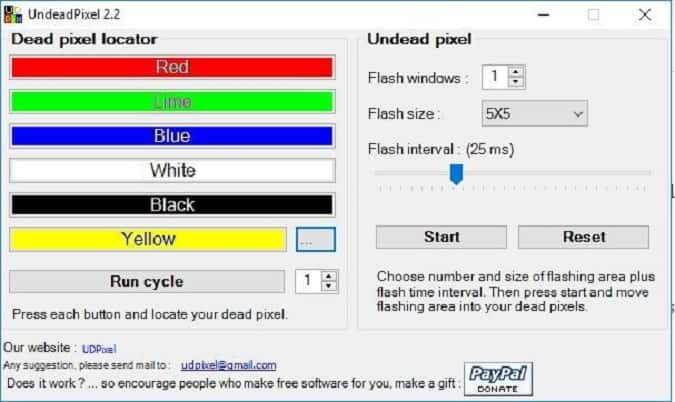
Положительные:
- Позволяет мигать отдельные пиксели
- Большое количество пользовательских настроек
Минус:
- Ничего
Загрузите PUDPixel здесь
5. ЖК-технология
Кому это необходимо: Пользователи, которым нужен полноэкранный тестовый набор, который также включает идентификацию битых пикселей
LCD Tech - это не утилита для восстановления пикселей как таковая. На самом деле это целый набор тестов и справочных материалов для ЖК-мониторов в целом. Одна из его функций - проверка застрявших пикселей. Это простой инструмент, который делает то же самое, что и опция Rizonesoft Pixel Repair: он окрашивает весь экран в один цвет, позволяя вам находить застрявшие или битые пиксели просто потому, что они выделяются. Здесь у вас есть только четыре варианта цвета: черный, зеленый, синий и красный, и инструмент меняет эти параметры, если вы отпустите щелчок. Это наименее функциональные варианты в этом списке для исправления битых пикселей, но мы добавляем их сюда, потому что они также позволяют вам протестировать целый ряд дополнительных проблем с вашим ЖК-дисплеем. Тест на изменение цвета может помочь вам определить, какая у вас старая панель TN или панель VA. Если у вас более старое устройство, это может помочь вам определить, является ли обесцвечивание проблемой, которую вам нужно проверить, или просто исходной ошибкой. Тест динамического диапазона также полезен, потому что он может дать вам быстрый взгляд на то, насколько хорошо ваш дисплей справляется с высокой контрастностью. Плохая система показателей здесь может сказать вам, что стандартная калибровка монитора нуждается в улучшении.
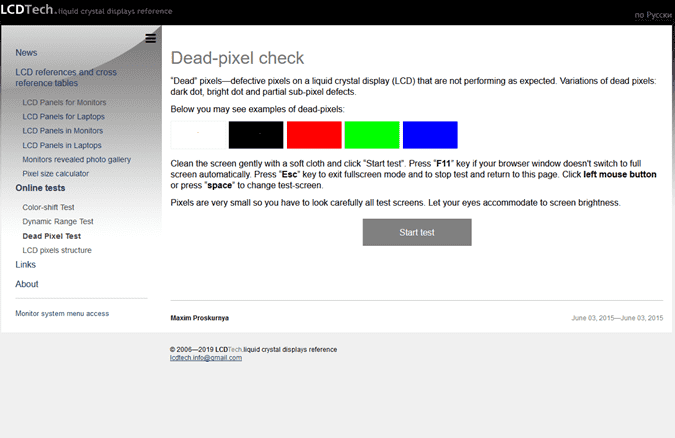
Положительные:
- Имеет широкий спектр тестов ЖК-дисплея, в том числе тест зависших пикселей
Минус:
- Он позволяет только определять застрявшие пиксели - не имеет встроенного решения для их исправления.
زيارة ЖК-технология здесь
تغليف
Каждое из этих решений по исправлению застрявших пикселей имеет свои преимущества и недостатки. Лично я рекомендую UDPixel. Это решение, которое я использовал чаще всего, помогло сделать битые пиксели менее заметными на моем личном экране. Если вас больше всего беспокоит простота использования, наиболее очевидным выбором будет JSScreenfix, поскольку это простой онлайн-инструмент. Однако компромисс здесь не позволяет вам вообще настраивать вещи. Rizonesoft предназначена для опытных пользователей, которые хотят иметь максимальный контроль при попытке исправить застрявшие пиксели. Он позволяет вам настраивать режим вспышки, скорость, цвета и размер экрана, который вы настраиваете. Недостатком является и это, хотя здесь это наименее удобное решение, и в конце потребуется некоторое время для его правильной настройки. Наконец, хотя LCD Tech имеет ограниченное применение для исправления мертвых или застрявших пикселей, это здорово, если вы хотите выполнить всестороннюю проверку состояния вашего экрана, включая мертвые и застрявшие пиксели. Если на вашем экране нет застрявших пикселей, это еще не значит, что он работает наилучшим образом. Вам нужно будет ознакомиться с нашим списком бесплатных инструментов калибровки экрана, чтобы узнать, как Откалибруйте монитор для максимальной точности цветопередачи.







